标签:ati 建议 自动 iso 安装 目标 root 目录 兼容
最近由于工作需要,沉迷可视化无法自拔,一直在研究基于GIS的地图可视化,自己在本机windows搭建了一个ArcGIS服务器,用Tableau和R调用WMS服务成功,不愧是GIS元老级应用,效果超赞。
由于生产系统基本基于Linux环境的,发现ArcGIS也有相应的Linux版本,说干就干。下了整个的ISO文件,找了一堆教程,准备照着装一遍,在领导面前ZB。谁知过程比想象的更艰辛,网上资料基本都是过期的,基本源于一个版本,也存在些许错误。费尽九牛二虎之力才最终搞定了。
嗯,第一篇博客就来分享下Linux安装ArcGIS的成果,有什么问题欢迎指出。
start
虚拟机环境:VMware? Workstation 12 Pro 12.5.0 build-4352439
操作系统:CentOS 6.8 64位
安装时间:2017.5.11
安装介质:ArcGIS_Server_Ent_Linux_1021_138802.iso
目录:
第一步:安装操作系统
ArcGIS官方推荐只有四个系统:
Red Hat Enterprise Linux Server 6.x
Red Hat Enterprise Linux Server 5.x
SUSE Linux Enterprise Server 12 自ArcGIS 10.3.1开始支持
SUSE Linux Enterprise Server 11
特别注意ArcGIS 10.1起不再支持32位系统
由于CentOS与Redhat没有太大差异,CentOS又能方便使用yum安装相关软件,所以这次我们使用CentOS进行安装
安装系统过程中没有特别需要注意的,不过为了避免后面补充太多相关包,我选择了开发者版本安装,如果没有相关生产系统限制,强烈建议使用此版本。
对于计算机名的设置,网上许多教程都做了很多限制,ArcGIS部署的很大一部分问题确实都发生在计算机名上,计算机名的配置直接决定了安装的成败。不过,由于Linux系统的计算机名可以在安装后重新配置,这里我们先略过。
我们的目标最终是在Linux上部署相关服务,并在虚拟机外访问,因此必须配置好虚拟机的联网,
虚拟机网络模式分为桥接、NAT及Host-Only主机模式,这里推荐NAT方式,有较好的兼容性和安全性,与主机通讯也较为方便,注意确认VMnet0 和VMnet8 这两个虚拟网卡处于开启状态。
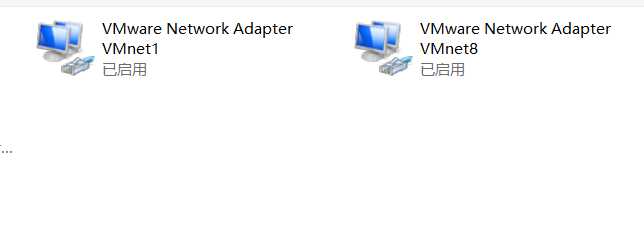
配置虚拟机选项,配置NAT网络及挂载ArcGIS ISO 光盘
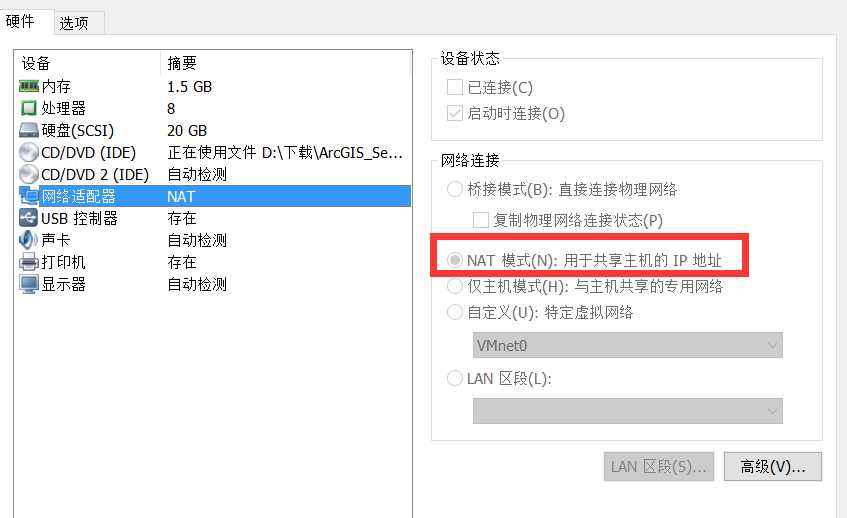
配置好后,启动虚拟机。
第二步:安装相关系统依赖包
由于ArcGIS原生于windows,所以Linux下也依赖许多界面库
Xvfb这个包极其重要,也是在我安装过程中的一大障碍
切换至root用户
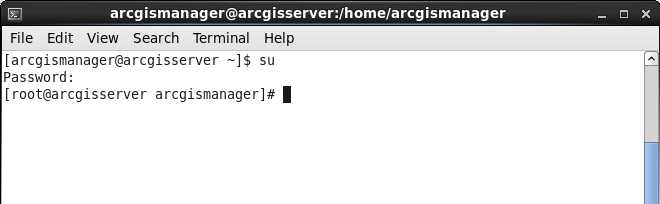
输入yum命令

回车,系统就自动下载、安装xvfb包了
标签:ati 建议 自动 iso 安装 目标 root 目录 兼容
原文地址:http://www.cnblogs.com/songkunhuang/p/6845616.html